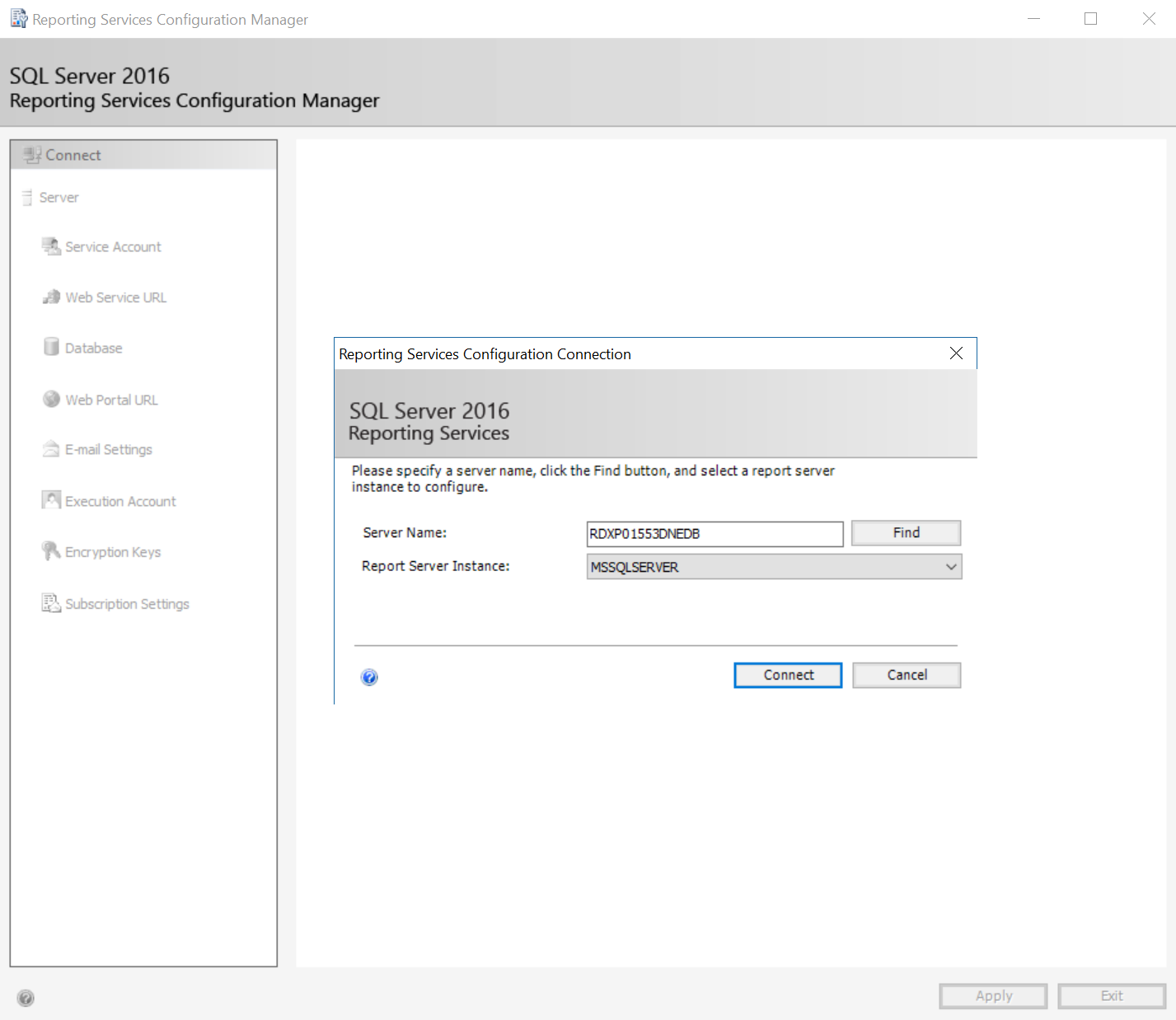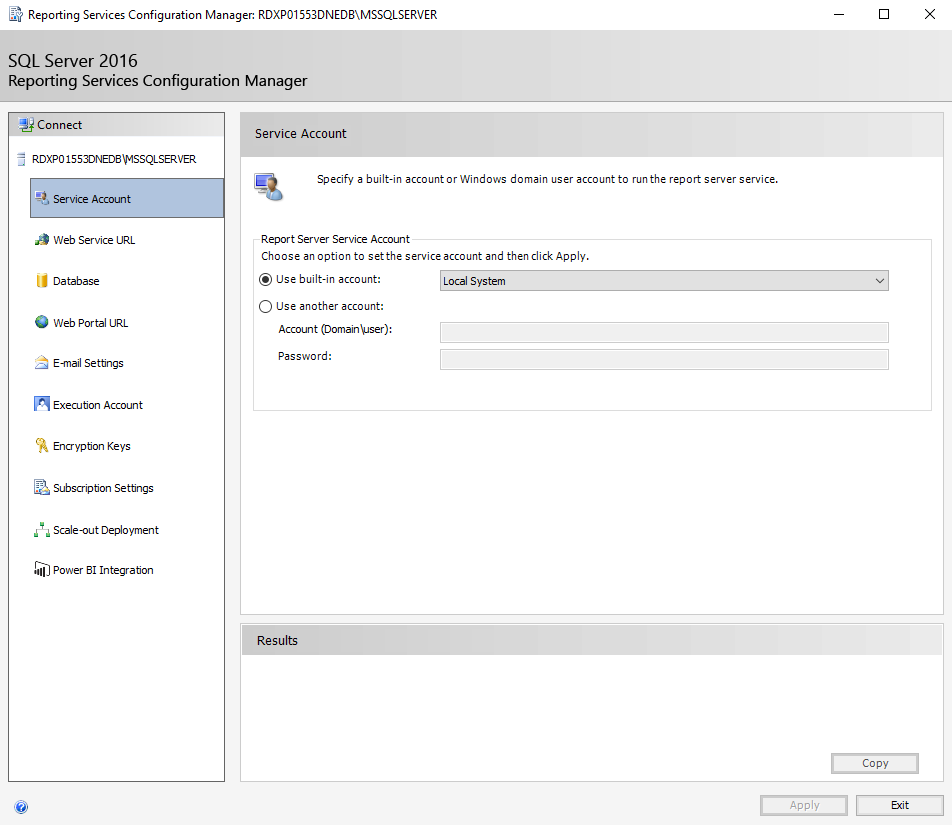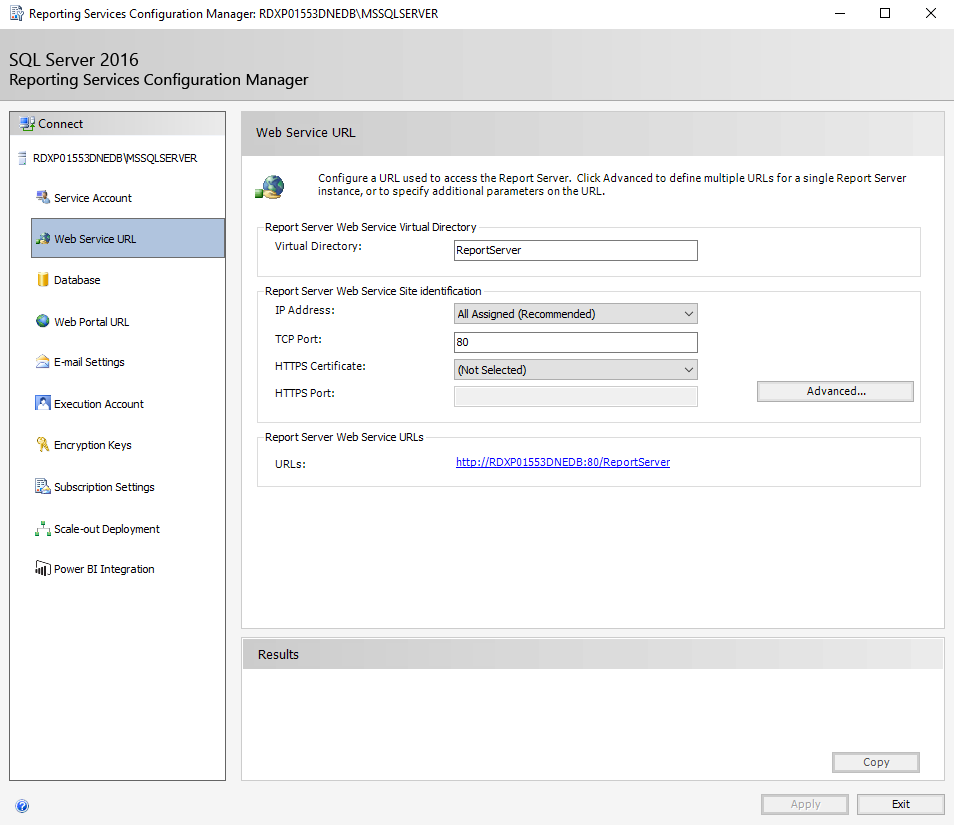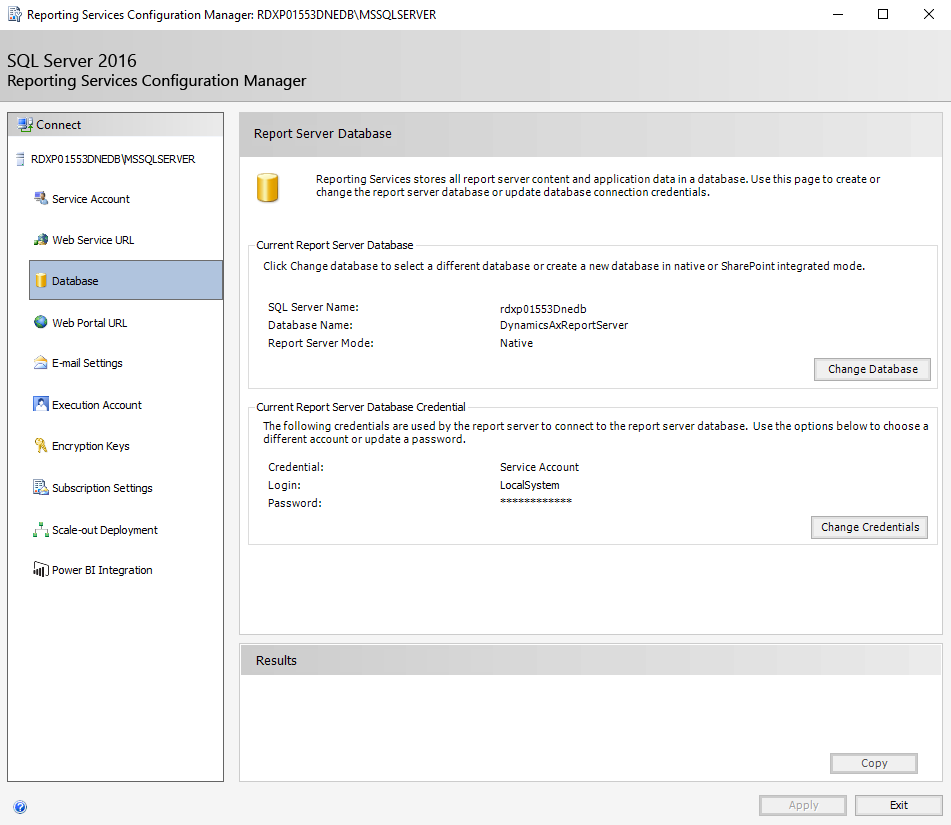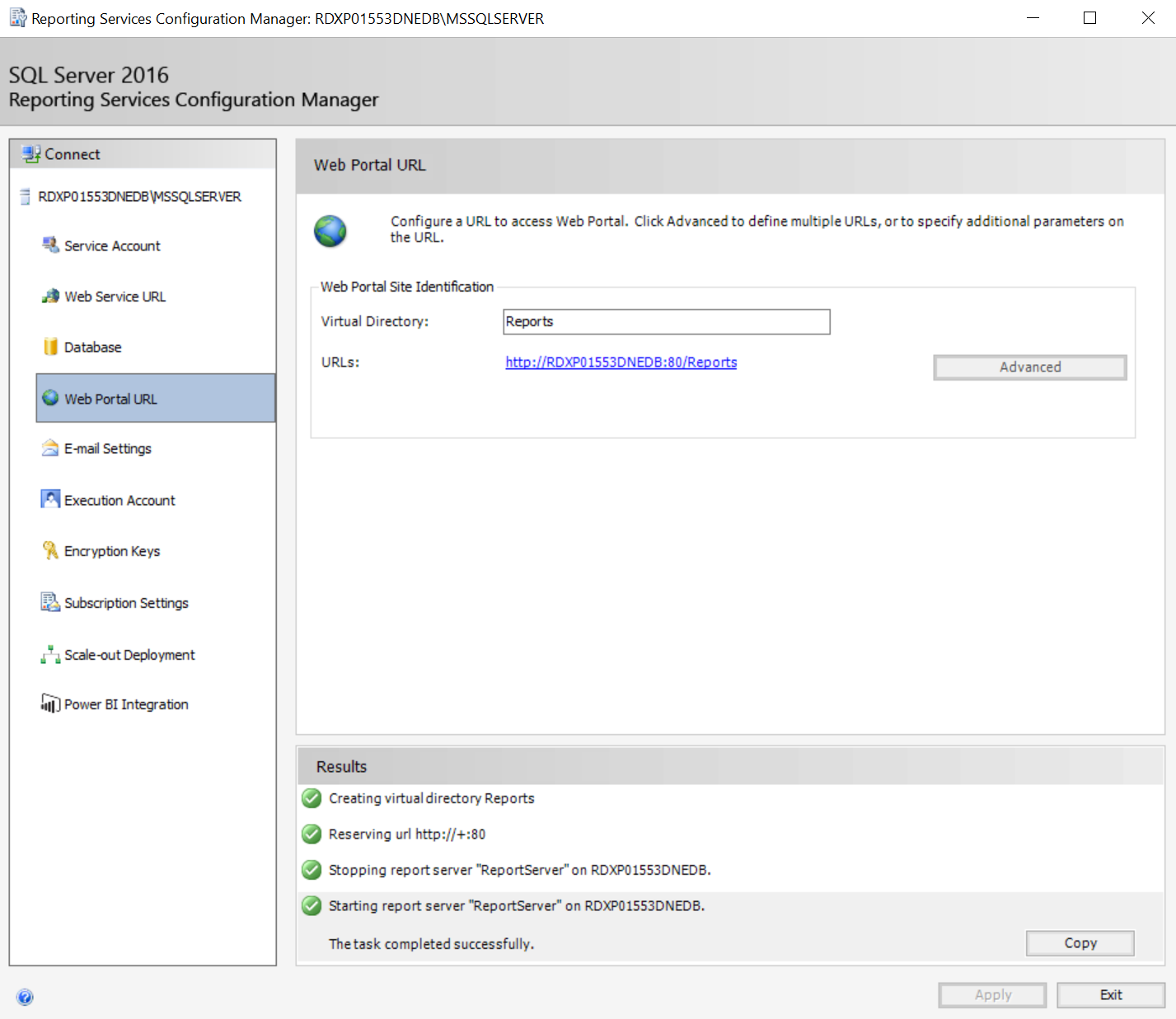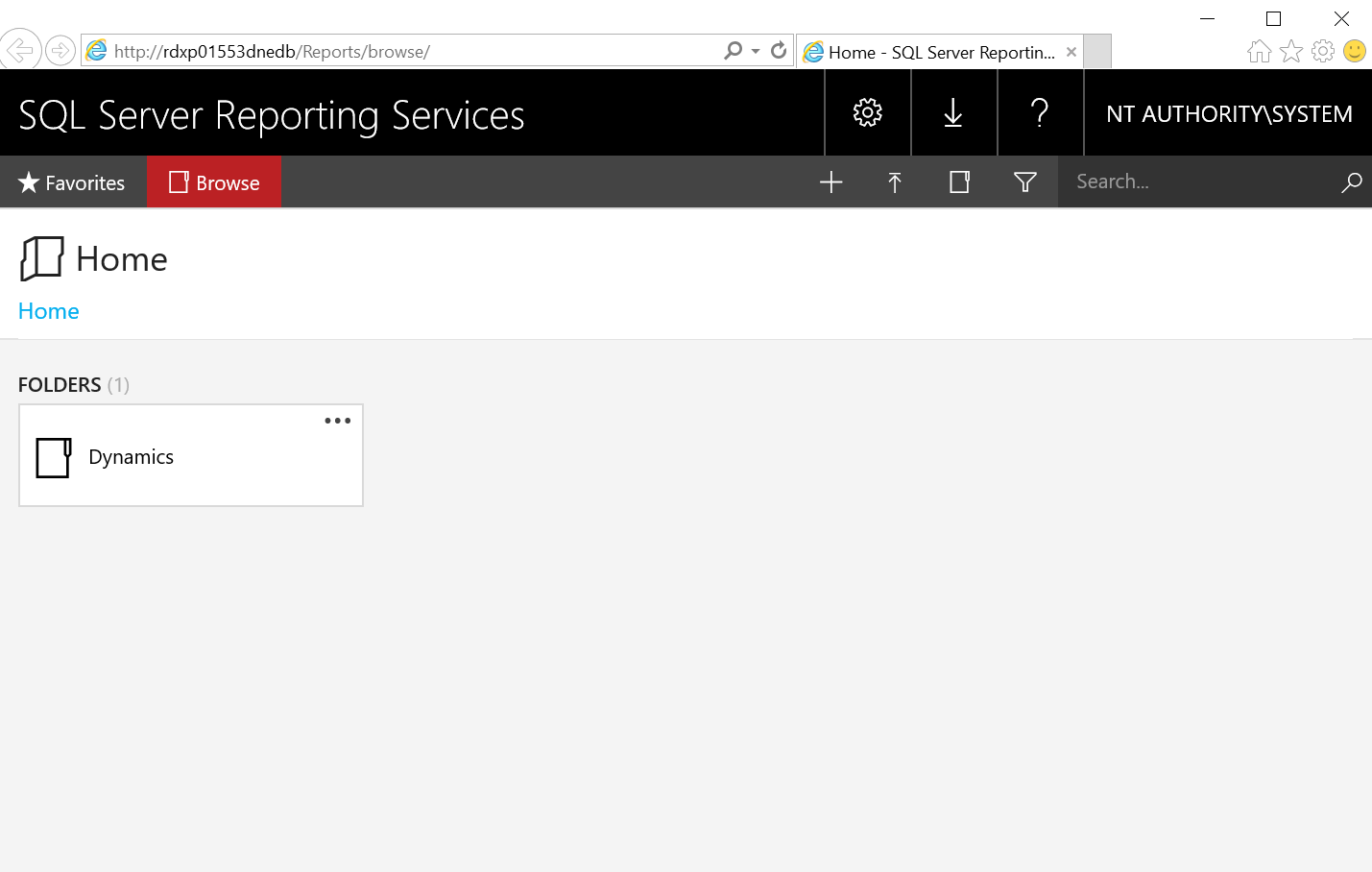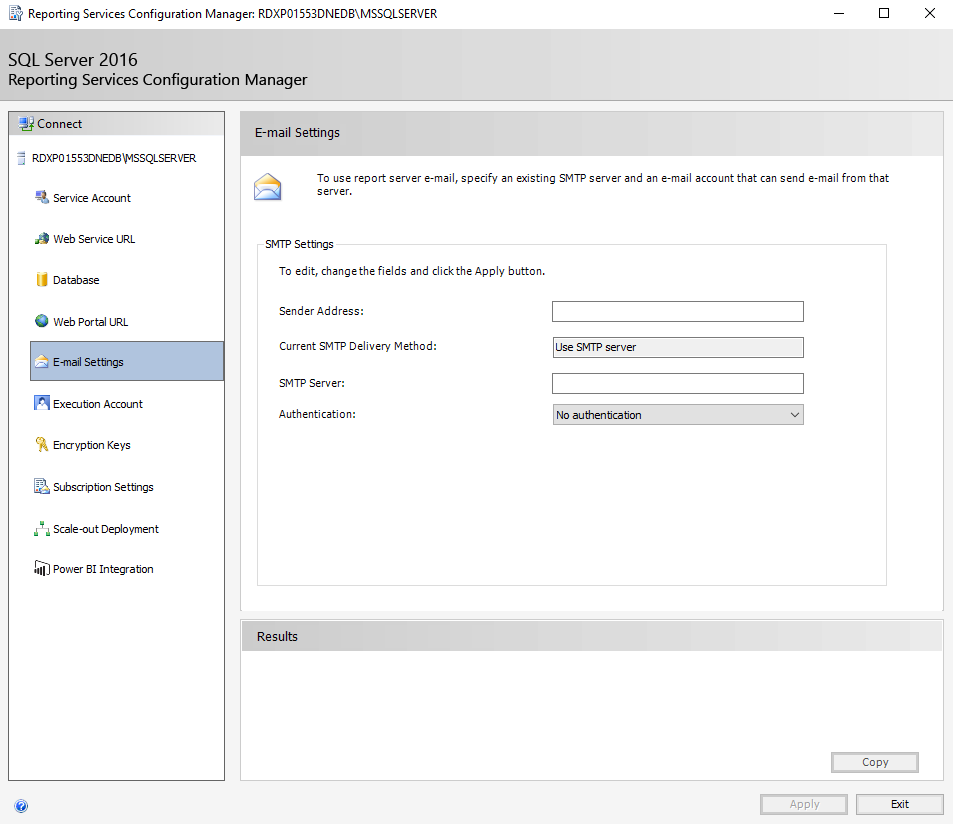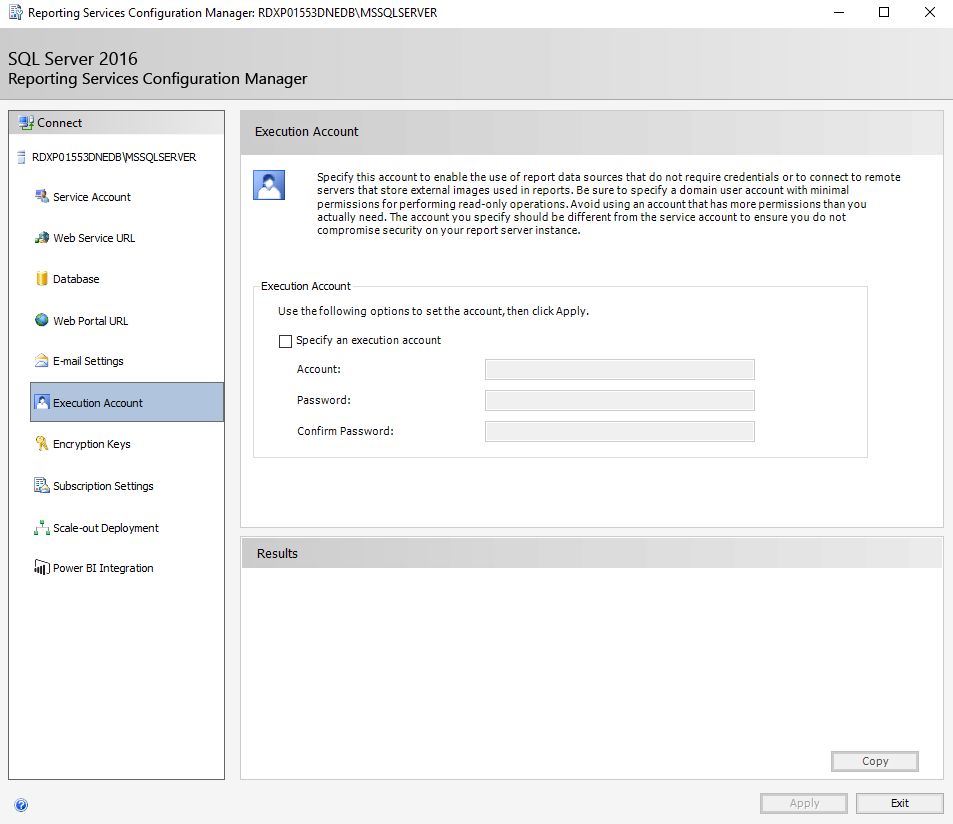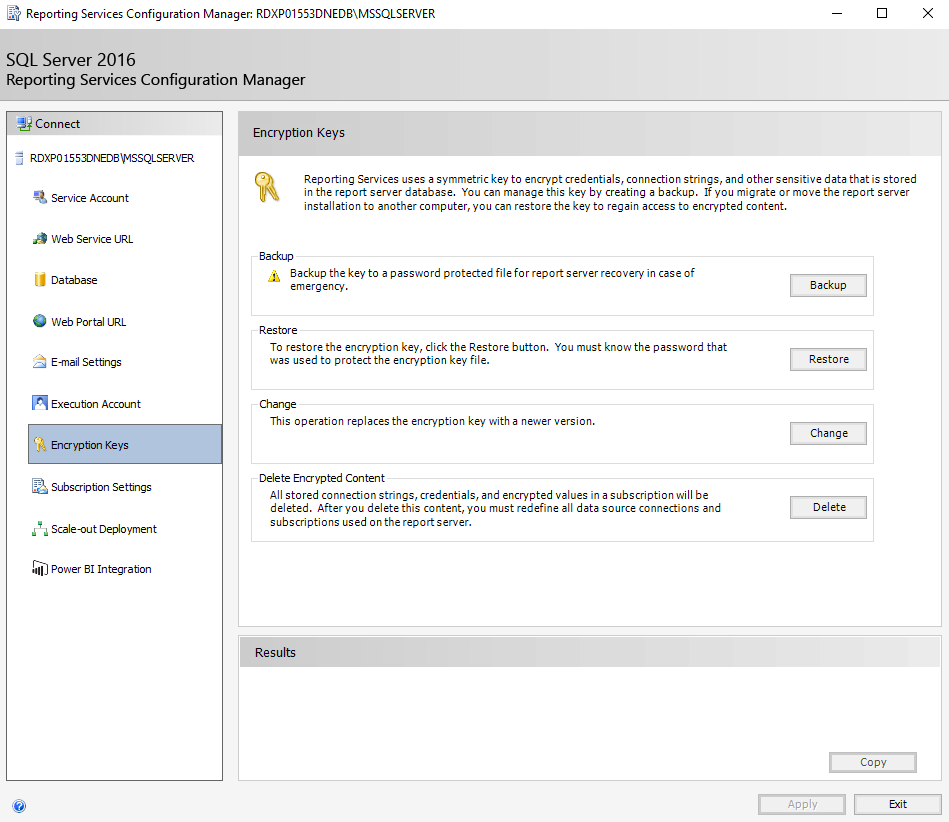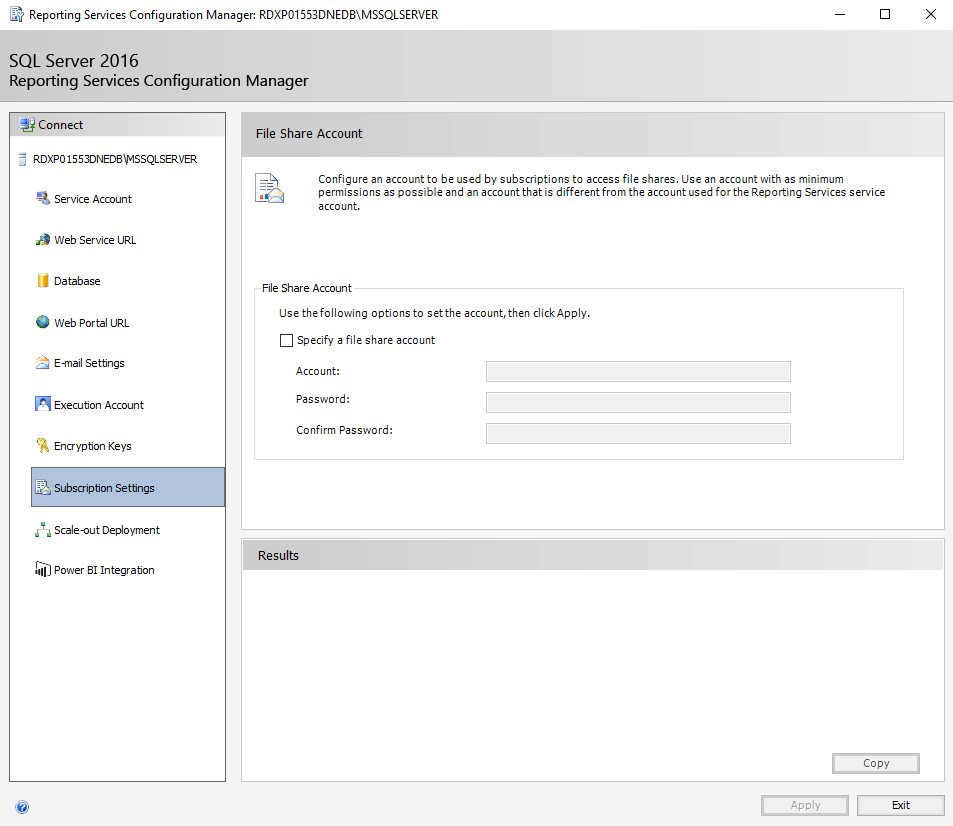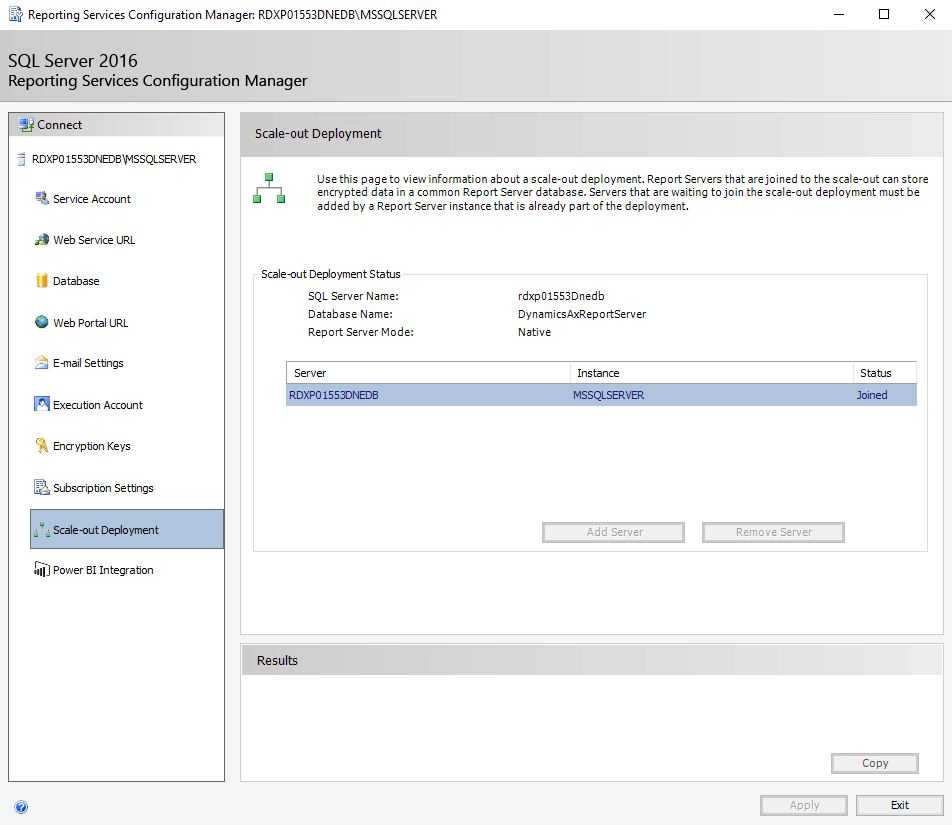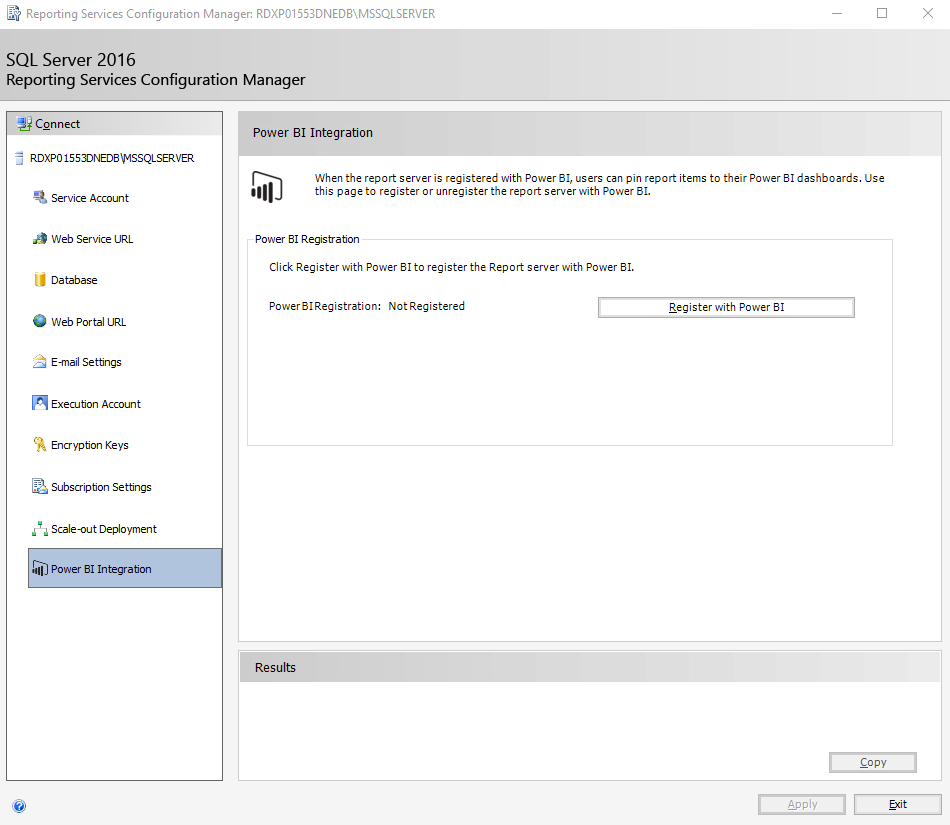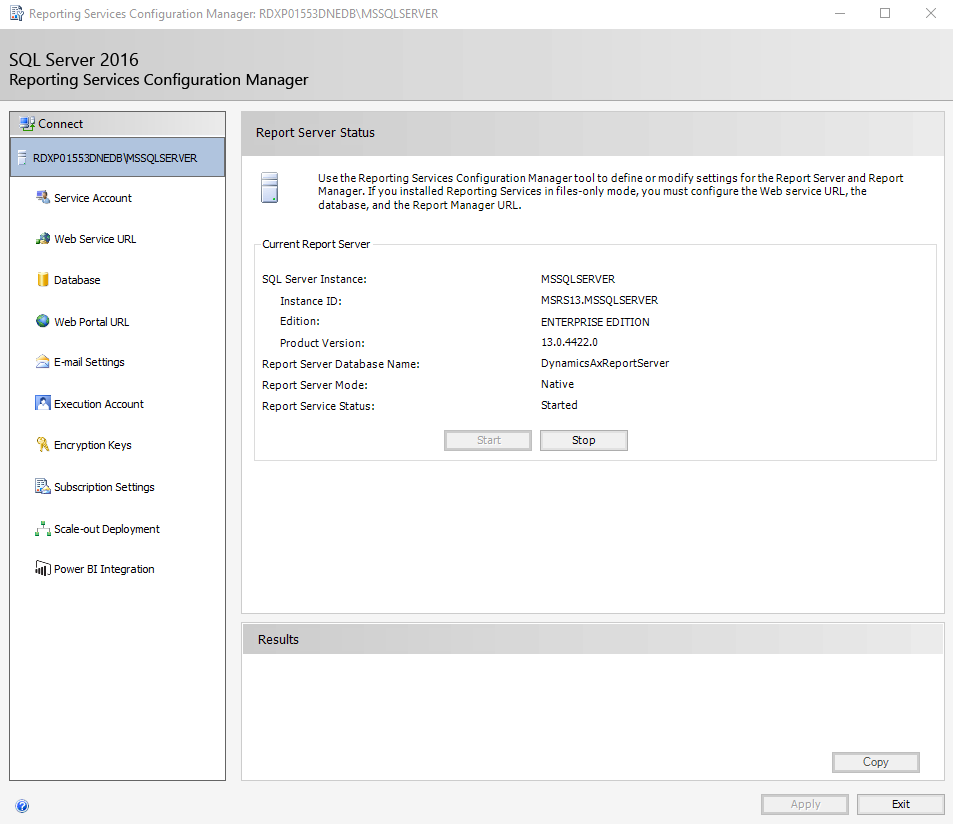Konfigurace služby SQL Server Reporting Services pro místní nasazení
Postupujte podle kroků v tomto článku pro konfiguraci služby SQL Server Reporting Services pro vaše nasazení Microsoft Dynamics 365 Finance + Operations (on-premises).
Důležité
Podle tohoto návodu postupujte pouze v případě, že vaše prostředí bylo nasazeno pomocí základního nasazení staršího než verze aplikace 10.0.17 (s aktualizací platformy 41).
Otevřete aplikaci Správce konfigurace služby Reporting Services.
Ponechte výchozí Název serveru, což by měl být název aktuálního počítače, a Instanci serveru sestav, MSSQLSERVER.
Klepněte na tlačítko Připojit.
Klepněte na Účet služby a ověřte, že parametry odpovídají následujícím obrázku.
Poznámka
SQL Server Reporting Services 2019 již neumožňuje výběr účtu místní systém. Místo toho musíte použít účet SÍŤOVÁ SLUŽBA.
Klepněte na Adresa URL webové služby a ověřte, že parametry odpovídají následujícím obrázku.
Klepněte na kartu databáze a ověřte, že název databáze a pověření nastavení odpovídají následujícímu obrázku.
Poznámka
Bude nutné vytvořit novou databázi. Provedete to klepnutím na změnit databázi a ověřením, že nový název databáze je: DynamicsAxReportServer.
Klepněte na Adresa URL webového portálu a ověřte, že parametry odpovídají následujícímu obrázku.
Poznámka
Vytvoření a správná konfigurace portálu vyžaduje, abyste klepli na tlačítko Použít.
Po nakonfigurování portálu bude karta webový portál odpovídat následujícímu obrázku.
Klikněte na adresu URL sestav pro zobrazení webového portálu služby SQL Server Reporting Services.
Až budete v portálu, můžete vytvořit novou složku pojmenovanou Dynamics.
Ve Správci konfigurace služby Reporting Services klepněte na Nastavení e-mailu a ověřte, že nastavení odpovídají následujícímu obrázku.
Klepněte na Účet spuštění a ověřte, že parametry odpovídají následujícímu obrázku.
Neměňte výchozí nastavení na kartě Šifrovací klíč.
Klepněte na kartu Nastavení předplatného a ověřte, že parametry odpovídají následujícímu obrázku.
Neměňte výchozí nastavení na kartě Nasazení škálování.
Neměňte výchozí nastavení na kartě Integrace Power BI.
Kliknutím na tlačítko Konec zavřete Správce konfigurace služby Reporting Services.
Pouze v případě serveru SQL Server 2019 je třeba ručně udělit službě SÍŤOVÁ SLUŽBA oprávnění ke čtení privátních klíčů těchto certifikátů.
- DataEncryption
- DataSigning
- ReportingService